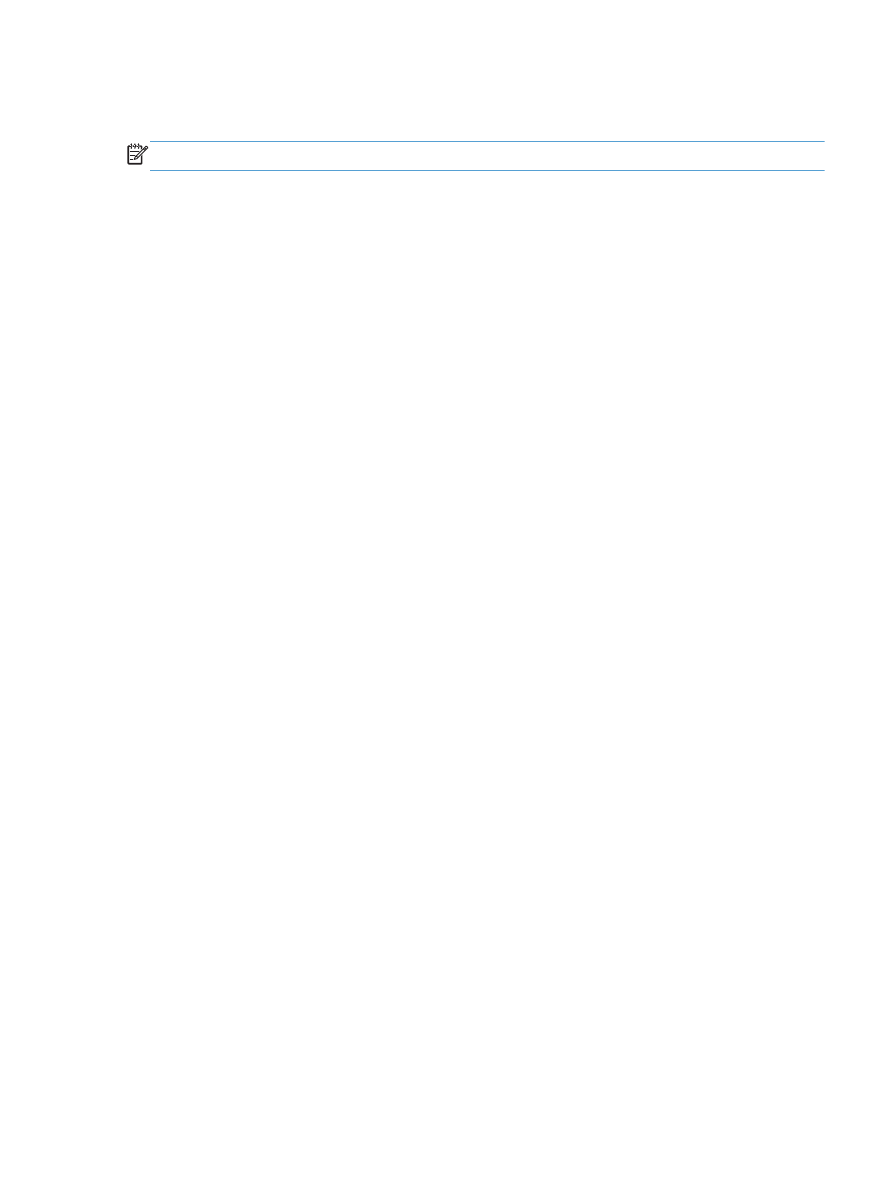
Tjekliste for trådløs forbindelse
●
Kontroller, at netværkskablet ikke er tilsluttet.
●
Kontroller, at produktet og den trådløse router er tændte og bliver forsynet med strøm. Kontroller
også, at den trådløse radio i produktet er tændt.
●
Kontroller, at SSID (Service Set IDentifier) er korrekt. Udskriv en konfigurationsside for at finde
SSID'en. Hvis du ikke er sikker på, at SSID'en er korrekt, skal du køre den trådløse opsætning
igen.
●
Kontroller, at sikkerhedsoplysningerne er korrekte for sikre netværk. Hvis sikkerhedsoplysningerne
er forkerte, skal du køre den trådløse opsætning igen.
●
Hvis det trådløse netværk fungerer korrekt, skal du forsøge at få adgang til andre computere i det
trådløse netværk. Hvis netværket har internetadgang, skal du prøve at oprette forbindelse til
internettet via en trådløs forbindelse.
●
Kontroller, at krypteringsmetoden (AES eller TKIP) er den samme for produktet, som den er for det
trådløse adgangspunkt (på netværk, der anvender WPA-sikkerhed).
●
Kontroller, at produktet er inden for rækkevidde af det trådløse netværk. For de fleste netværk skal
produktet højst være 30 m fra det trådløse adgangspunkt (trådløs router).
●
Kontroller, at det trådløse signal ikke er blokeret af forhindringer. Fjern alle store metalgenstande
mellem adgangspunktet og produktet. Kontroller, at stolper, vægge eller støttesøjler, der
indeholder metal eller beton, ikke står imellem produktet og det trådløse adgangspunkt.
●
Kontroller, at produktet ikke befinder sig i nærheden af elektroniske enheder, der kan forstyrre det
trådløse signal. Mange enheder kan forstyrre det trådløse signal, herunder motorer, trådløse
telefoner, sikkerhedskameraer, andre trådløse netværk samt nogle Bluetooth-enheder.
●
Kontroller, at printerdriveren er installeret på computeren.
●
Kontroller, at du har valgt den korrekte printerport.
●
Kontroller, at computeren og produktet er forbundet til det samme trådløse netværk.
●
For Mac OS X skal du bekræfte, at den trådløse router understøtter Bonjour.